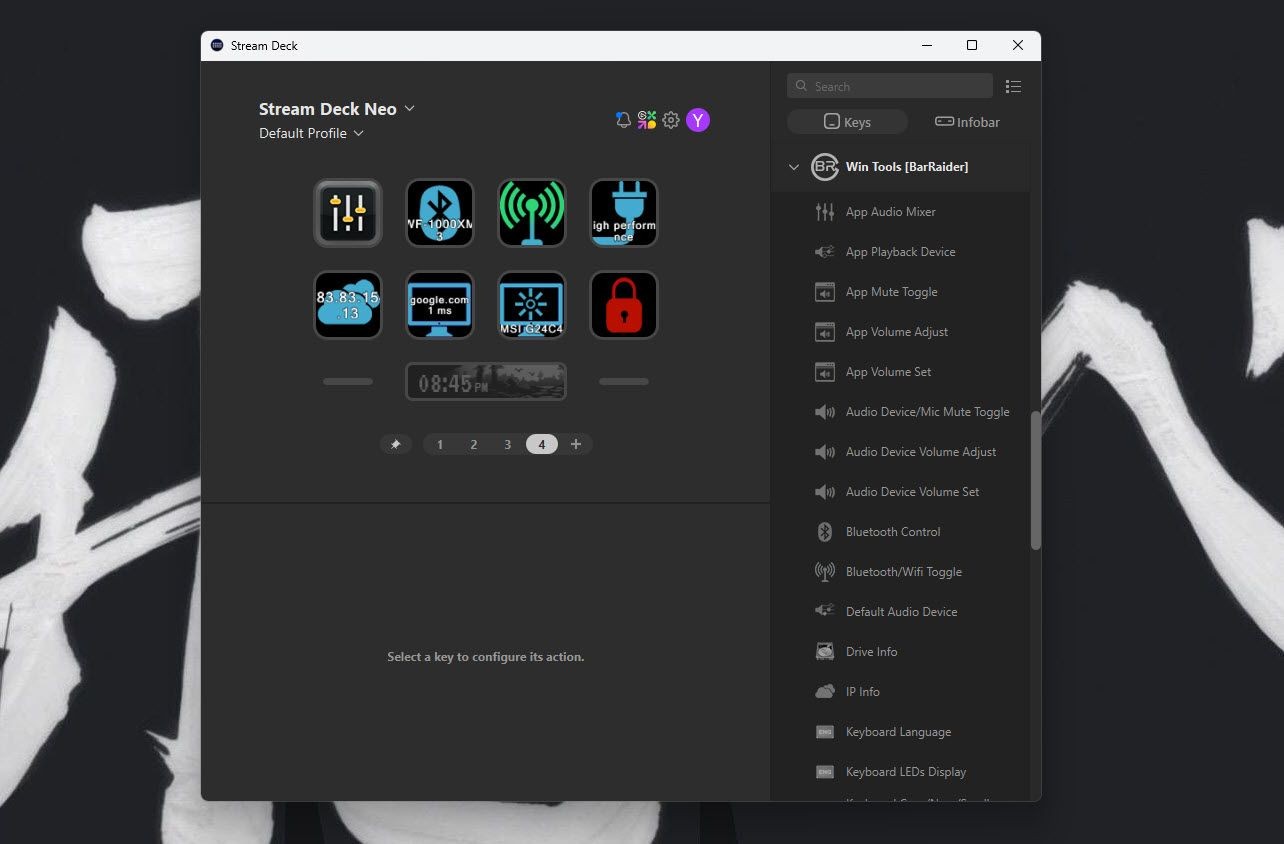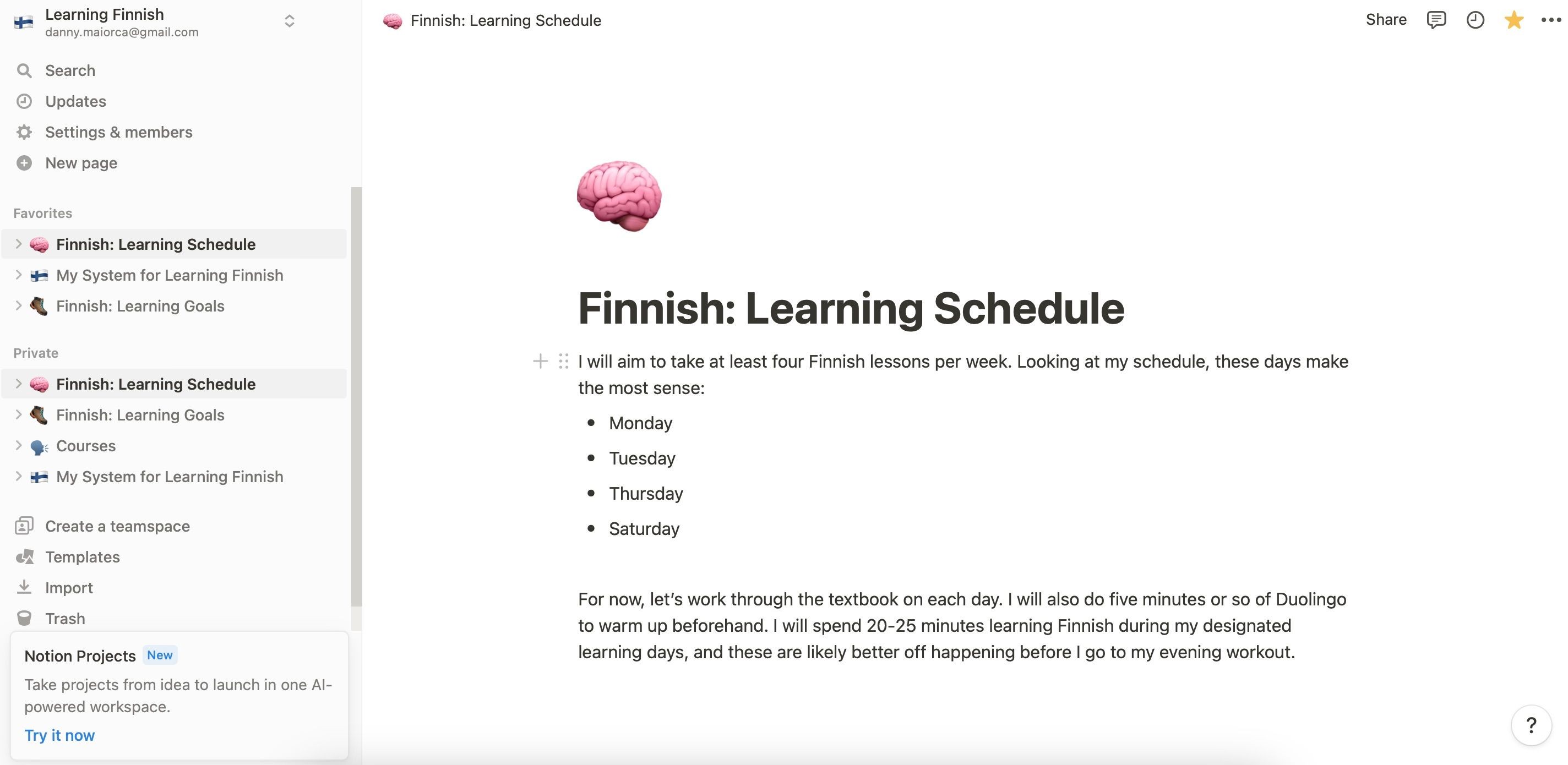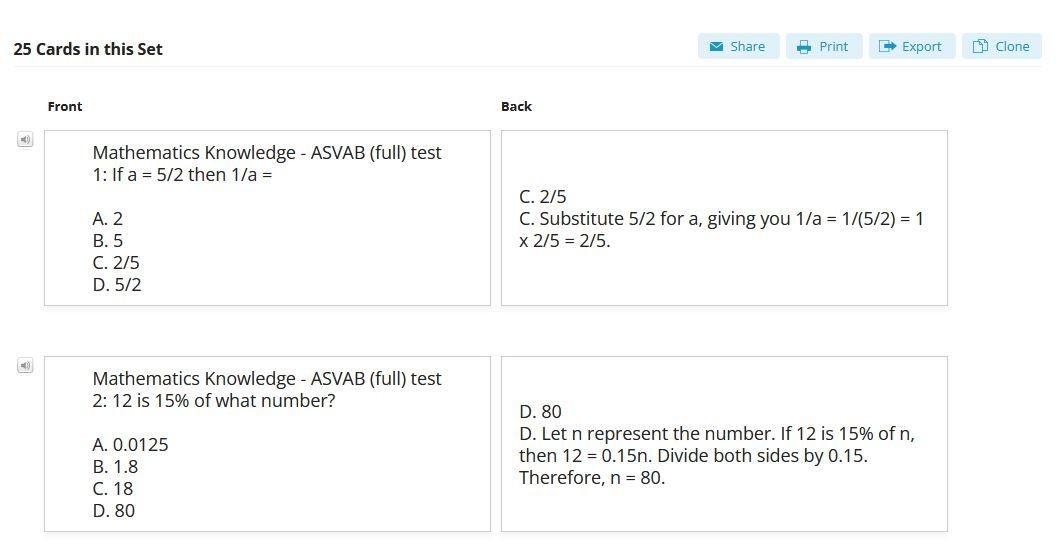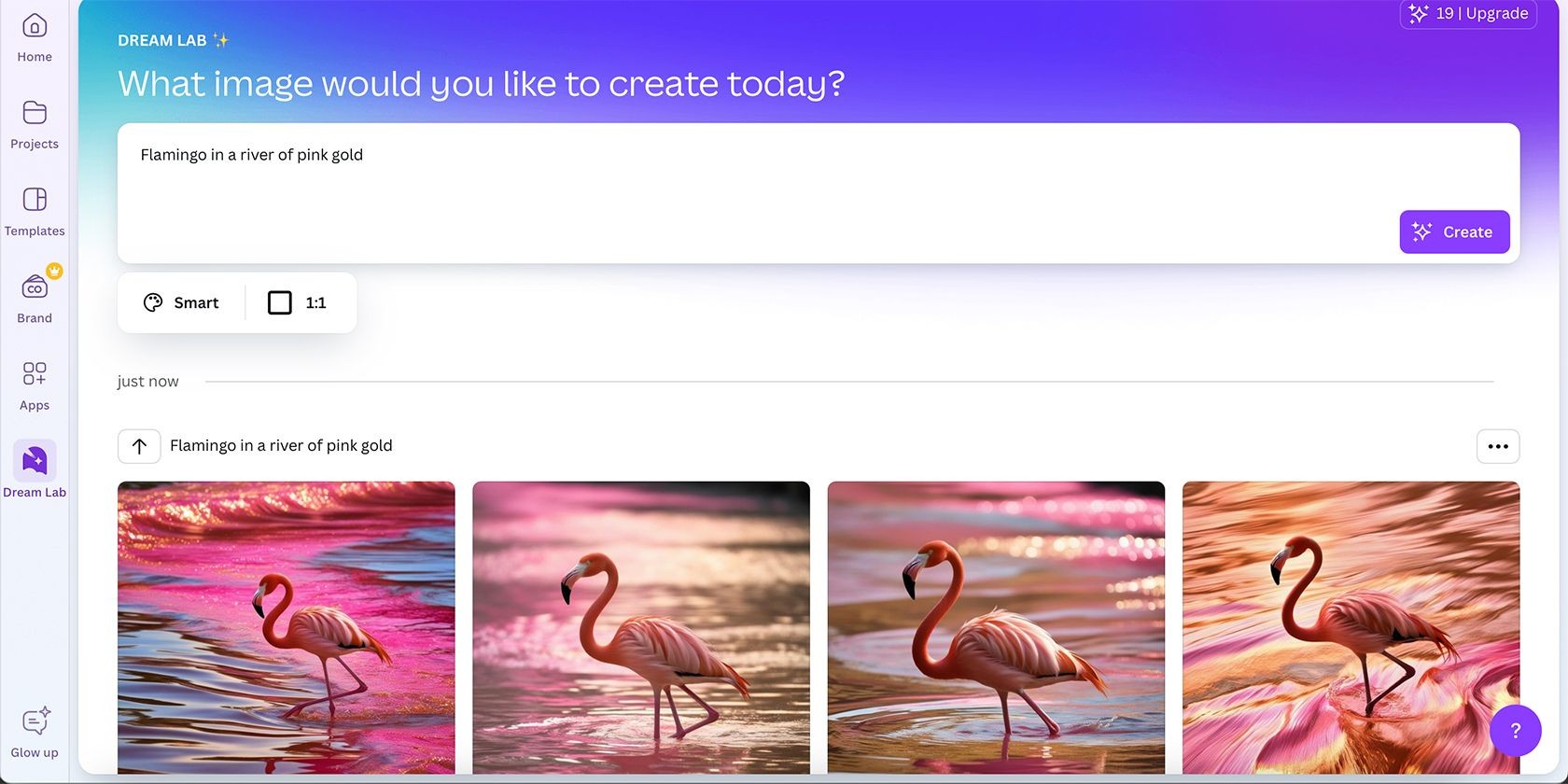Contents
- Biểu Đồ Gantt Là Gì?
- Cách Tạo và Sử Dụng Biểu Đồ Gantt trong Notion
- Nhập Tên Dự Án
- Tùy Chỉnh Chi Tiết Mỗi Dự Án
- Thêm Nhiệm Vụ Phụ trong Mỗi Cửa Sổ
- Cập Nhật Trạng Thái Nhiệm Vụ
- Thời Gian Biểu
- Thay Đổi Chế Độ Xem
- Xem và Phân Công Nhiệm Vụ
- Biểu đồ Gantt có phù hợp với dự án nhỏ không?
- Làm thế nào để thêm nhiều người vào biểu đồ Gantt trong Notion?
- Tôi có thể tùy chỉnh biểu đồ Gantt trong Notion không?
- Biểu đồ Gantt có hỗ trợ làm việc từ xa không?
- Tôi có thể sử dụng biểu đồ Gantt cho các dự án cá nhân không?
- Làm thế nào để thay đổi thời gian biểu trong biểu đồ Gantt Notion?
- Có thể sử dụng biểu đồ Gantt cho các dự án dài hạn không?
- Tạo Biểu Đồ Gantt Hiệu Quả trong Notion
Trong quá trình quản lý dự án, dù bạn làm việc độc lập hay trong một nhóm lớn, biểu đồ Gantt là công cụ tuyệt vời để quản lý các dự án phức tạp. Nhiều công cụ quản lý dự án cung cấp tính năng sử dụng biểu đồ Gantt, và Notion là một trong số đó. Nếu bạn chưa từng sử dụng biểu đồ Gantt trong Notion, có thể cảm thấy khó khăn. Nhưng đừng lo, bài viết này sẽ hướng dẫn bạn cách sử dụng biểu đồ Gantt trong Notion một cách chi tiết và dễ hiểu.
Biểu Đồ Gantt Là Gì?
Trước khi tìm hiểu cách sử dụng biểu đồ Gantt, bạn cần hiểu rõ biểu đồ Gantt là gì. Biểu đồ Gantt là một khung làm việc giúp bạn theo dõi tiến độ của các dự án lớn. Mặc dù chúng thường được sử dụng trong các tổ chức lớn, nhưng bạn cũng có thể sử dụng biểu đồ Gantt nếu là freelancer hay sinh viên. Chúng cũng rất hữu ích cho các nhóm làm việc từ xa.
Biểu đồ Gantt thường bao gồm danh sách các nhiệm vụ trong dự án, chẳng hạn như thiết kế lại trang web hay khởi động chiến dịch tiếp thị. Bạn có thể thấy thời gian dự kiến hoàn thành cùng với phần trăm tiến độ. Tương tự như nhiều phương pháp quản lý dự án khác, bạn có thể phân công nhiệm vụ cho người khác.
Nếu bạn là thành viên của một nhóm làm việc từ xa, bạn có thể tham khảo các công cụ quản lý dự án hàng đầu để hợp tác từ xa.
Cách Tạo và Sử Dụng Biểu Đồ Gantt trong Notion
Mặc dù bạn có thể tạo biểu đồ Gantt trong Notion từ đầu, nhưng sử dụng mẫu có sẵn sẽ dễ dàng hơn, đặc biệt nếu bạn là người mới bắt đầu. Notion cung cấp mẫu biểu đồ Gantt miễn phí mà bạn có thể tải xuống và sử dụng trong không gian làm việc ưa thích của mình, và chúng ta sẽ sử dụng mẫu này cho hướng dẫn này.
Dưới đây là cách lấy mẫu:
- Truy cập trang mẫu biểu đồ Gantt trong Notion và chọn Bắt đầu với mẫu này.
- Chọn không gian làm việc mà bạn muốn sao chép mẫu vào.
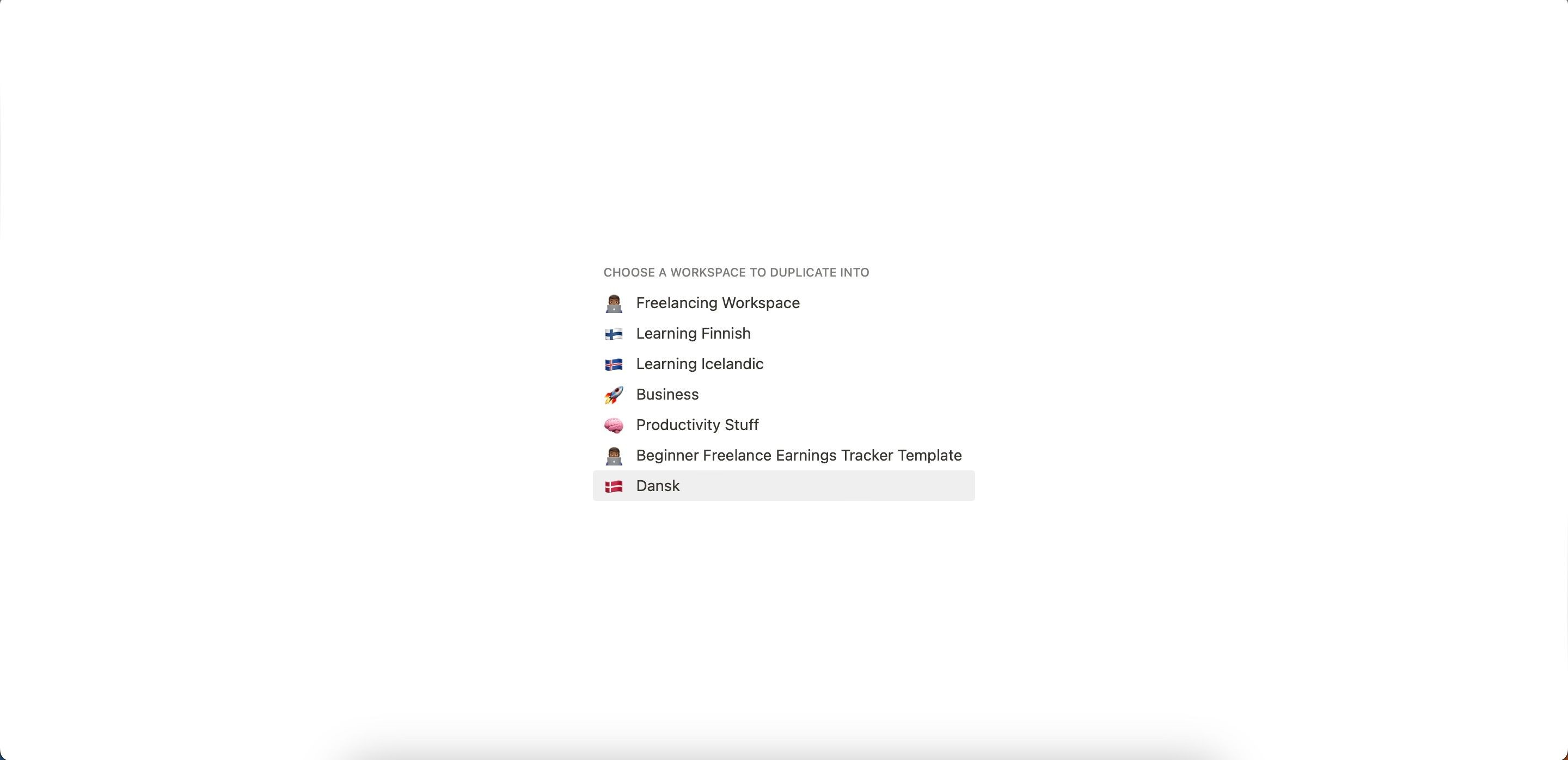 Chọn không gian làm việc Notion để sao chép mẫu
Chọn không gian làm việc Notion để sao chép mẫu - Đợi Notion sao chép mẫu và bắt đầu tùy chỉnh theo ý muốn.
Sau khi có mẫu, chúng ta sẽ tiếp tục tùy chỉnh và sử dụng biểu đồ Gantt trong Notion.
Nhập Tên Dự Án
Trước khi bắt đầu với các khía cạnh tùy chỉnh phức tạp hơn, bạn nên bắt đầu bằng việc nhập tên dự án. Việc này rất đơn giản:
- Vào tab Dự Án.
- Di chuột qua dự án bạn muốn thay đổi và chọn Mở.
- Nhập tên mới của dự án vào hộp văn bản ở trên cùng.
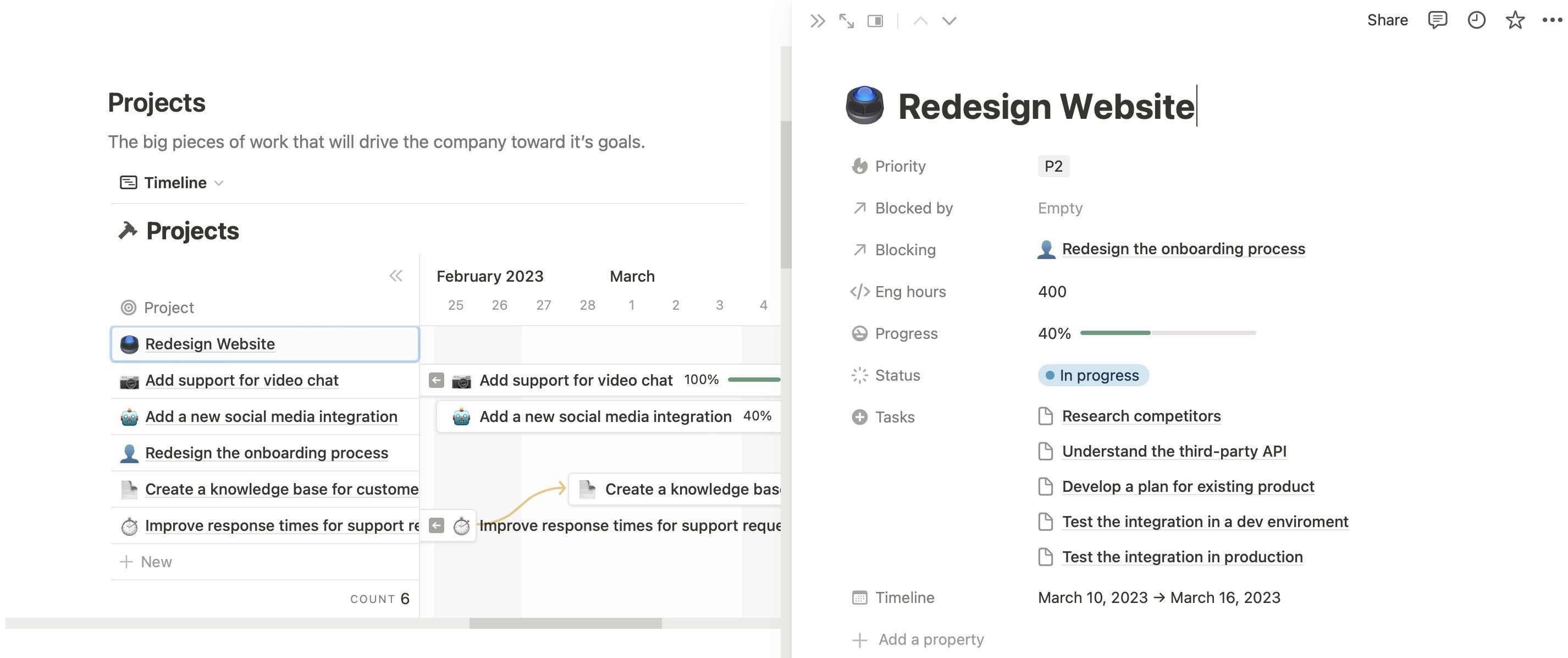 Nhập để đổi tên mẫu Notion
Nhập để đổi tên mẫu Notion
Thay vào đó, bạn có thể nhấp vào tên bạn muốn thay đổi trong bảng và tùy chỉnh theo cách đó. Lặp lại quy trình này cho đến khi bạn đã thay đổi tất cả các tên dự án phù hợp với yêu cầu của mình.
Tùy Chỉnh Chi Tiết Mỗi Dự Án
Sau khi thay đổi tên của mỗi dự án trong biểu đồ Gantt của Notion, bạn đã sẵn sàng bắt đầu tùy chỉnh thêm chi tiết. Bạn có thể thay đổi các yếu tố sau:
- Thêm nhiệm vụ phụ trong mỗi cửa sổ.
- Cập nhật trạng thái và tiến độ.
- Thời gian biểu.
Để giúp bạn dễ dàng theo dõi quá trình, chúng tôi sẽ chia nhỏ các phần này thành các mục khác nhau dưới đây.
Thêm Nhiệm Vụ Phụ trong Mỗi Cửa Sổ
Thêm nhiệm vụ phụ có lẽ là nơi tốt nhất để bắt đầu sau khi bạn đã thay đổi tên dự án. Dưới đây là cách thực hiện:
- Mở nhiệm vụ bạn muốn tùy chỉnh. Bạn có thể làm điều này bằng cách vào phần Dự Án hoặc nhấp vào tab trong chế độ xem thời gian biểu.
- Bạn có thể thấy một số nhiệm vụ đã được liệt kê sẵn trong Notion. Nhấp vào từng nhiệm vụ này để tùy chỉnh tên, người quản lý nhiệm vụ và trạng thái. Bạn cũng có thể thêm bình luận nếu cần.
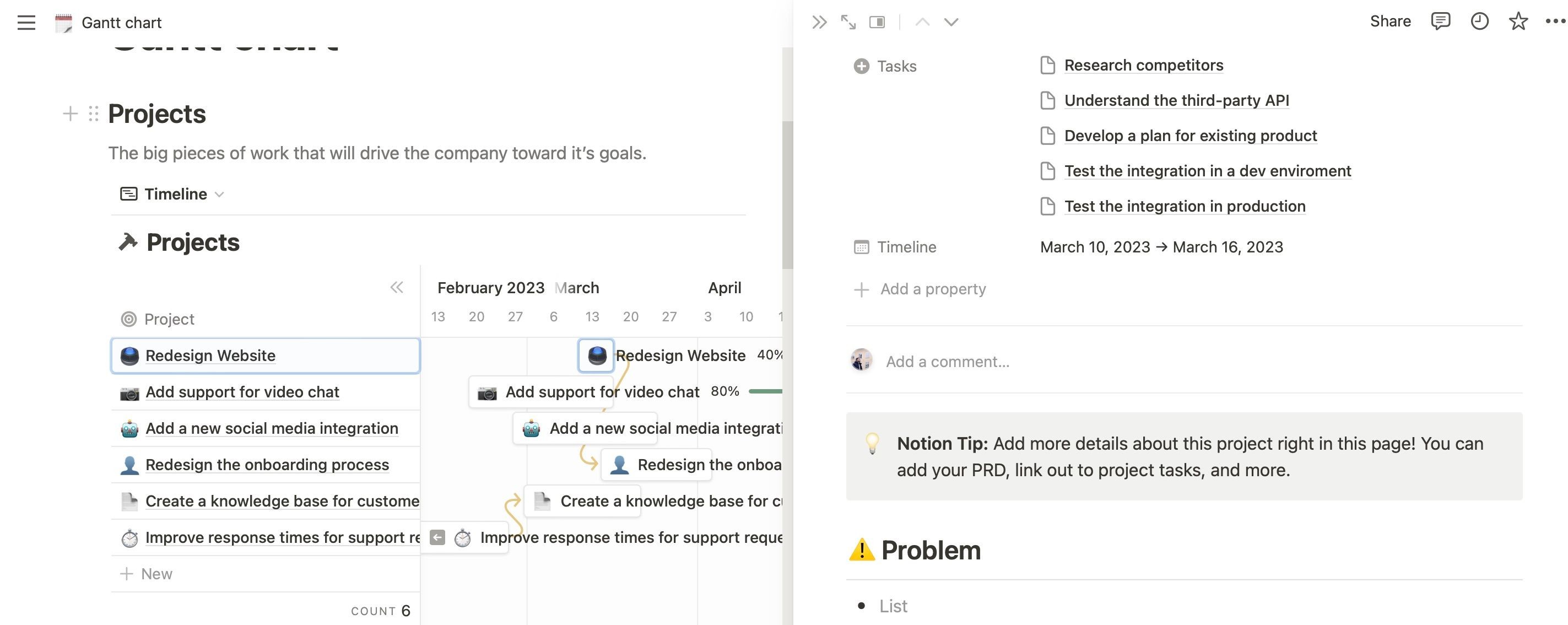 Nhiệm vụ phụ trong mẫu Notion
Nhiệm vụ phụ trong mẫu Notion - Để thêm nhiệm vụ mới từ đầu, nhấp vào nút +. Sau đó, chọn một trang để liên kết hoặc tạo trang mới bằng cách gõ “tạo” trong thanh tìm kiếm và nhấp vào “Tạo mới trong Nhiệm Vụ”.
- Để xóa nhiệm vụ, chọn biểu tượng – sau khi di chuột qua nhiệm vụ đó.
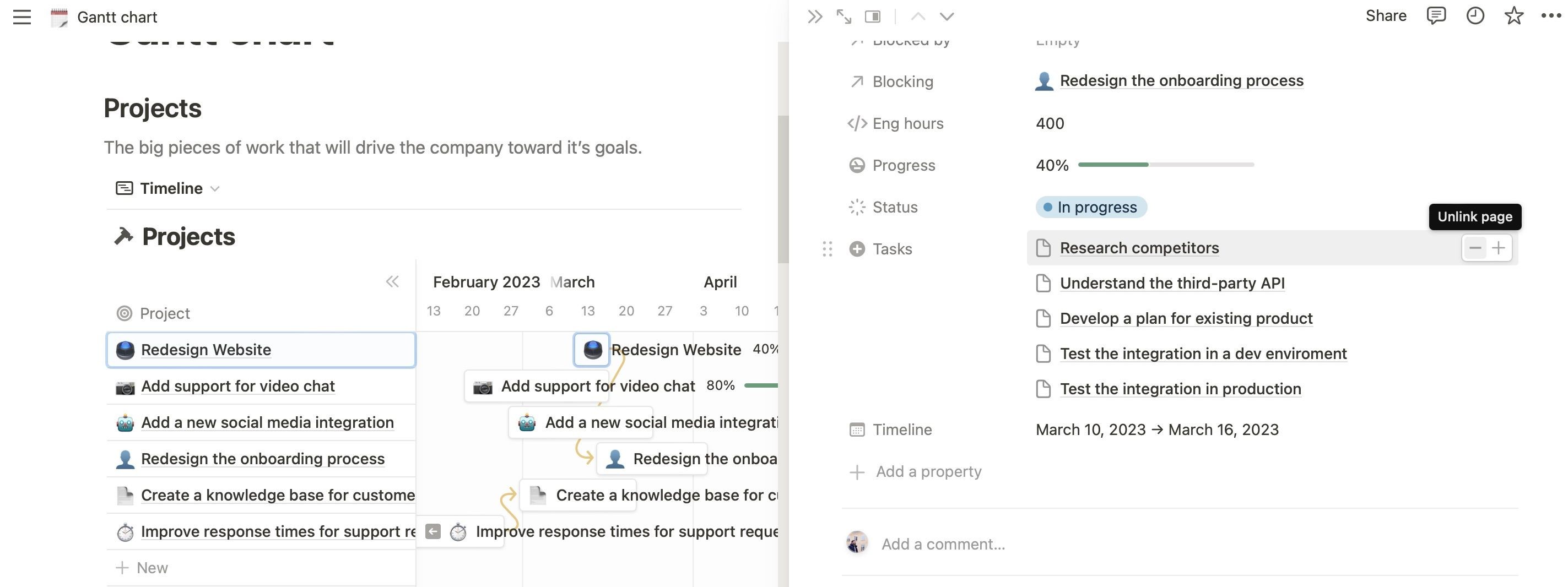 Hủy liên kết trang trong biểu đồ Gantt Notion
Hủy liên kết trang trong biểu đồ Gantt Notion
Sau khi thêm nhiệm vụ mới, bạn có thể tùy chỉnh mọi thứ giống như với các phiên bản đã thiết lập sẵn.
Cập Nhật Trạng Thái Nhiệm Vụ
Nếu bạn muốn cập nhật nhiệm vụ trong mẫu biểu đồ Gantt của Notion, hãy mở thẻ liên quan đến dự án hoặc nhiệm vụ phụ của bạn. Tại đây, bạn sẽ thấy phần Trạng Thái; mở rộng menu thả xuống và chọn trạng thái hiện tại của dự án.
 Cập nhật trạng thái nhiệm vụ trong biểu đồ Gantt Notion
Cập nhật trạng thái nhiệm vụ trong biểu đồ Gantt Notion
Bạn sẽ thấy phần phần trăm trong tab Tiến Độ. Bạn có thể cập nhật điều này bằng cách hoàn thành các nhiệm vụ phụ trong dự án của mình.
Nếu bạn mới sử dụng Notion, hãy xem hướng dẫn này về những điều hữu ích bạn có thể làm trong Notion.
Thời Gian Biểu
Nếu bạn cần thay đổi thời gian biểu cho từng nhiệm vụ, bạn có thể sử dụng phần Thời Gian Biểu. Chọn ngày bắt đầu và kết thúc mới khi lịch xuất hiện.
Bạn cũng có thể di chuyển dự án dọc theo thời gian biểu của biểu đồ Gantt bằng cách kéo và thả nhiệm vụ cần thiết.
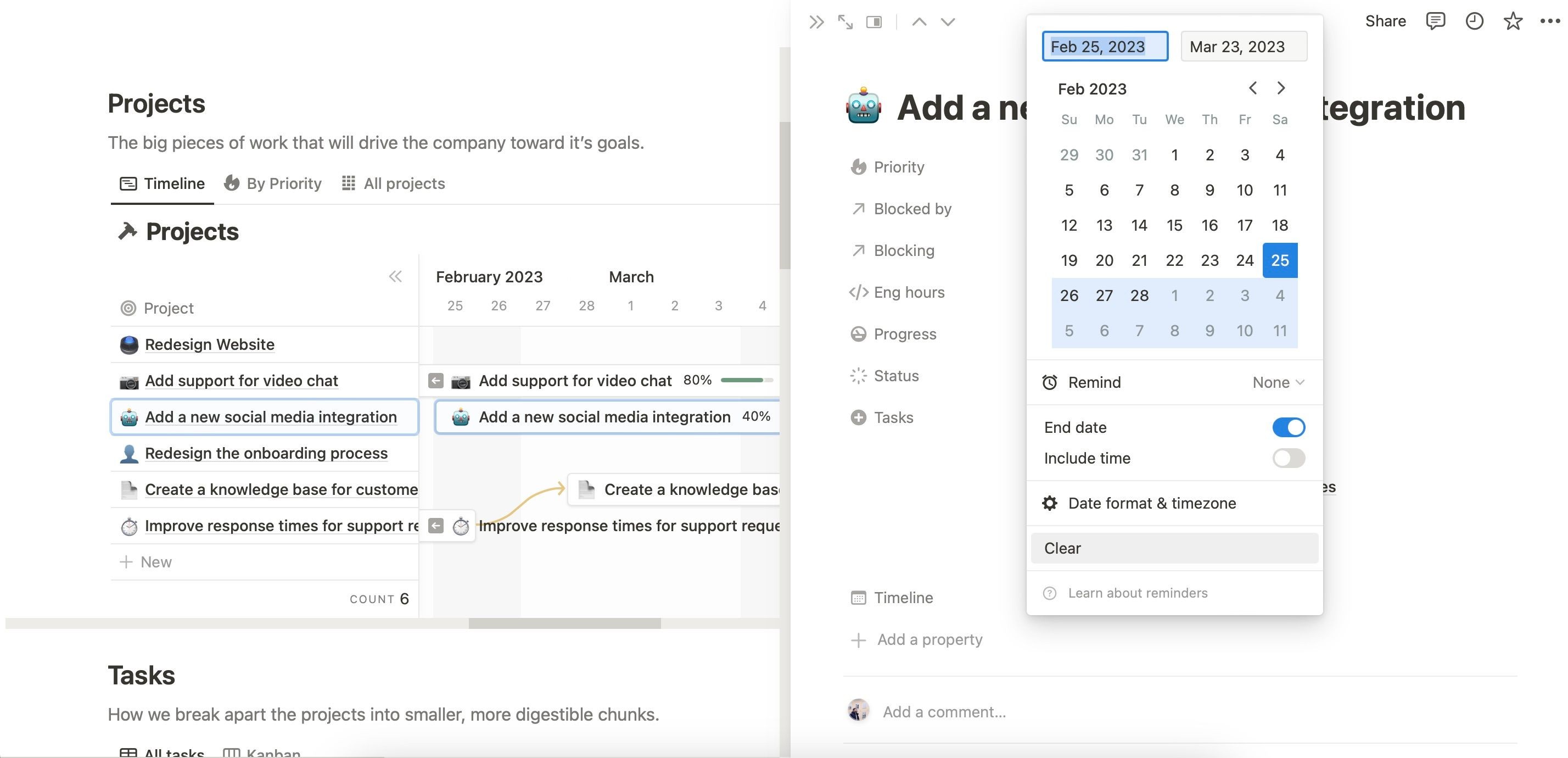 Chọn thời gian biểu mới trong dự án biểu đồ Gantt Notion
Chọn thời gian biểu mới trong dự án biểu đồ Gantt Notion
Thay Đổi Chế Độ Xem
Nếu bạn muốn thay đổi chế độ xem trong biểu đồ Gantt của mình, bạn có một số lựa chọn. Ở bên phải, bạn sẽ thấy một menu thả xuống với thời gian biểu đã chỉ định; có thể là Tháng, Năm, Quý hoặc một cái gì đó tương tự.
Chọn khoảng thời gian ưa thích của bạn từ menu. Bạn cũng có thể sử dụng tab Hôm Nay để nhảy đến ngày hiện tại của bạn.
Một lựa chọn khác là thay đổi chế độ xem nhiệm vụ theo mức độ ưu tiên. Để làm điều này, chọn Theo Mức Độ Ưu Tiên ở phía bên trái màn hình của bạn. Ngoài ra, chọn Tất cả các dự án để có cái nhìn tổng quan hoàn chỉnh về mọi thứ.
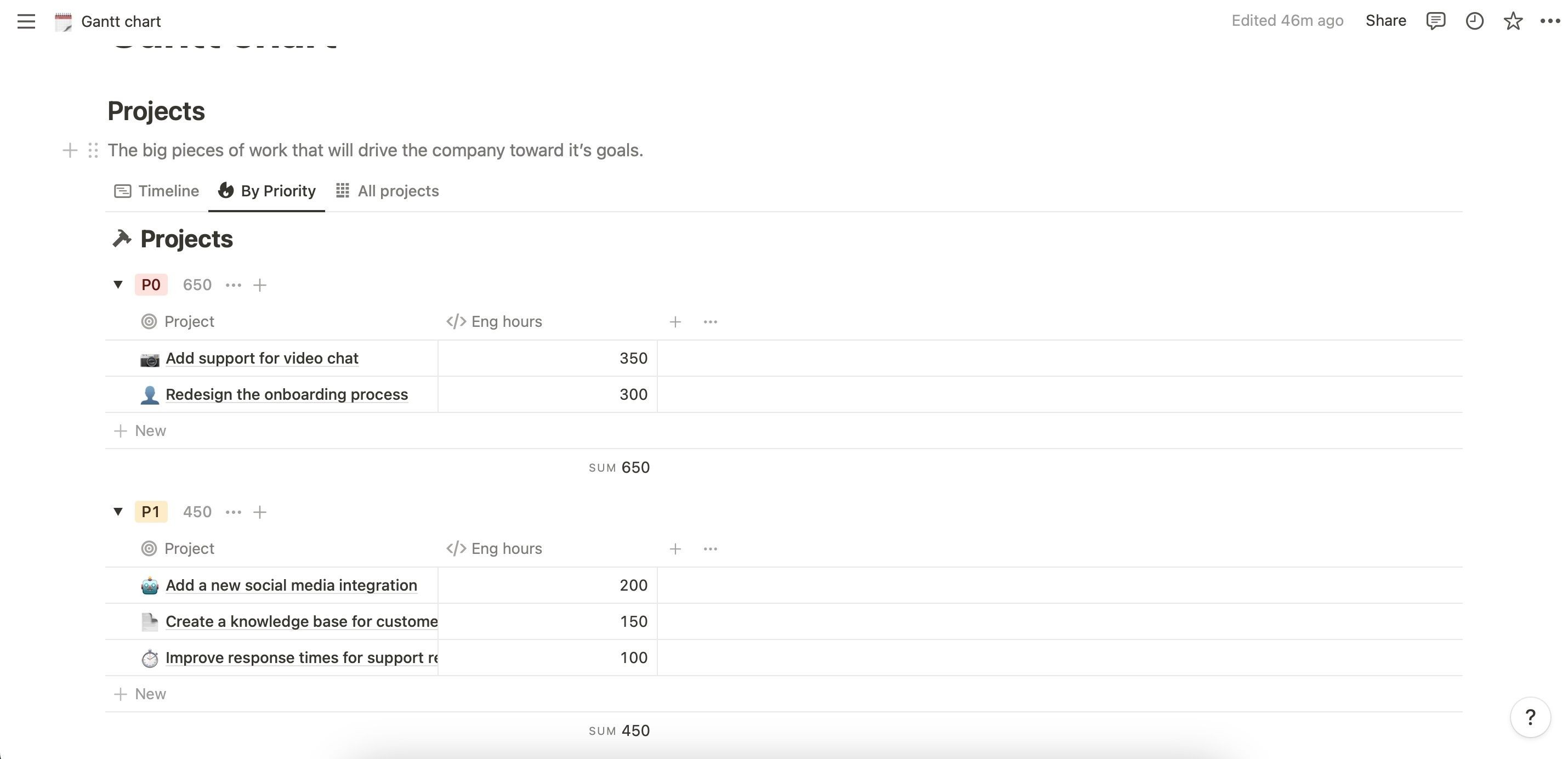 Tab Theo Mức Độ Ưu Tiên trong biểu đồ Gantt Notion
Tab Theo Mức Độ Ưu Tiên trong biểu đồ Gantt Notion
Lưu ý rằng bạn có thể tùy chỉnh tất cả các tên này nếu muốn. Bạn cũng có thể muốn xem hướng dẫn nhanh về mẫu dự án và nhiệm vụ của Notion nếu bạn mới bắt đầu.
Xem và Phân Công Nhiệm Vụ
Nếu bạn sử dụng biểu đồ Gantt cho các dự án cá nhân, bạn không cần phần này. Nhưng nếu bạn đã thiết kế biểu đồ Gantt Notion của mình để làm việc như một phần của một nhóm lớn hơn, điều quan trọng là bạn biết cách phân công nhiệm vụ.
- Cuộn xuống Nhiệm Vụ.
- Nhấp vào tab Đã Phân Công.
- Gõ tên của người bạn muốn phân công nhiệm vụ.
Thay vào đó, bạn có thể làm theo các hướng dẫn sau:
- Mở một nhiệm vụ.
- Đi đến nhiệm vụ phụ.
- Chọn người bạn muốn phân công nhiệm vụ trong phần Đã Phân Công.
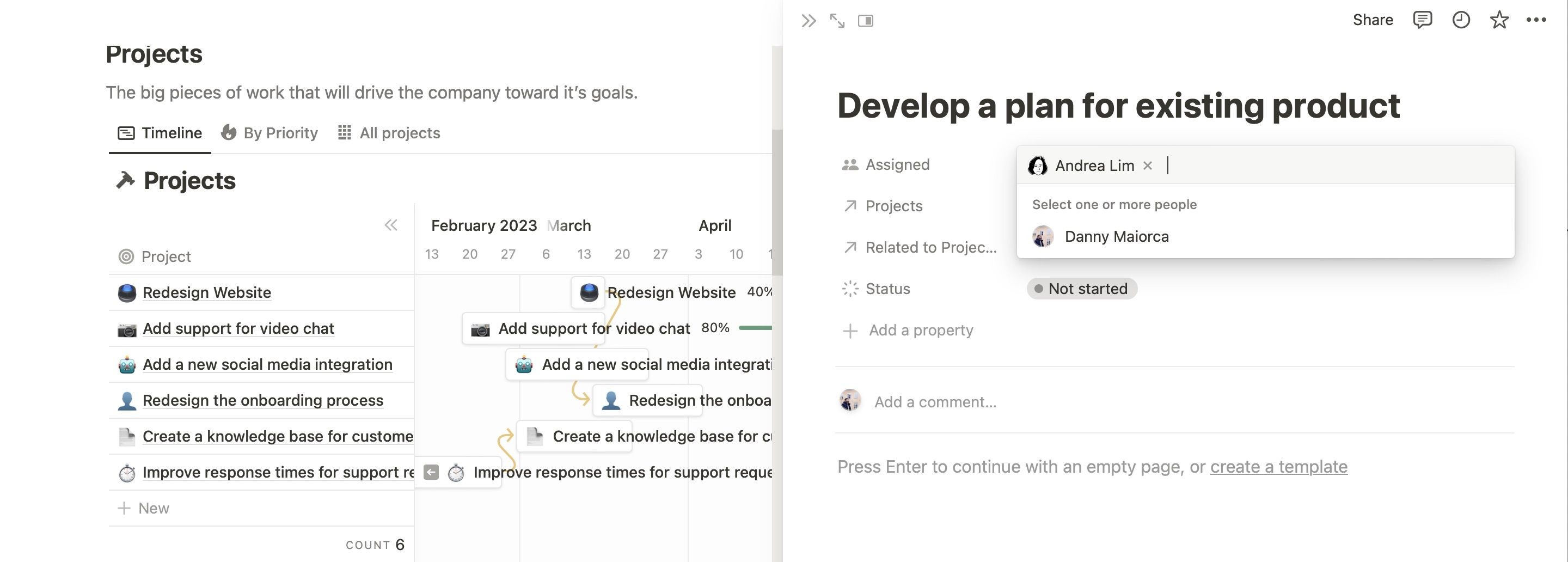 Phân công nhiệm vụ phụ trong biểu đồ Gantt Notion
Phân công nhiệm vụ phụ trong biểu đồ Gantt Notion
Nếu sau này bạn quyết định rằng biểu đồ Gantt không phải là cách tối ưu nhất để quản lý dự án của mình, đừng lo lắng. Có nhiều phương án quản lý dự án thay thế cho biểu đồ Gantt.
Biểu đồ Gantt có phù hợp với dự án nhỏ không?
Có, biểu đồ Gantt có thể được sử dụng cho cả dự án nhỏ và lớn. Chúng giúp bạn theo dõi tiến độ và quản lý thời gian hiệu quả.
Làm thế nào để thêm nhiều người vào biểu đồ Gantt trong Notion?
Bạn có thể thêm nhiều người vào biểu đồ Gantt bằng cách phân công nhiệm vụ cho họ trong phần Đã Phân Công của mỗi nhiệm vụ.
Tôi có thể tùy chỉnh biểu đồ Gantt trong Notion không?
Có, bạn có thể tùy chỉnh biểu đồ Gantt trong Notion bằng cách thay đổi tên dự án, thêm nhiệm vụ phụ, cập nhật trạng thái và thời gian biểu.
Biểu đồ Gantt có hỗ trợ làm việc từ xa không?
Có, biểu đồ Gantt rất hữu ích cho các nhóm làm việc từ xa vì chúng giúp theo dõi tiến độ và phân công nhiệm vụ một cách dễ dàng.
Tôi có thể sử dụng biểu đồ Gantt cho các dự án cá nhân không?
Có, bạn có thể sử dụng biểu đồ Gantt cho các dự án cá nhân để theo dõi tiến độ và quản lý thời gian hiệu quả.
Làm thế nào để thay đổi thời gian biểu trong biểu đồ Gantt Notion?
Bạn có thể thay đổi thời gian biểu bằng cách sử dụng phần Thời Gian Biểu và chọn ngày bắt đầu và kết thúc mới.
Có thể sử dụng biểu đồ Gantt cho các dự án dài hạn không?
Có, biểu đồ Gantt đặc biệt hữu ích cho các dự án dài hạn vì chúng giúp bạn theo dõi tiến độ và quản lý thời gian hiệu quả.
Tạo Biểu Đồ Gantt Hiệu Quả trong Notion
Mặc dù biểu đồ Gantt có thể trông phức tạp khi nhìn vào lần đầu tiên, nhưng chúng cũng là một cách hiệu quả để quản lý dự án của bạn. Việc biết cách sử dụng biểu đồ Gantt trong Notion là một điểm khởi đầu hữu ích, và bạn có thể thấy rằng nhóm của bạn sẽ làm việc hiệu quả hơn nhờ vậy.
Ngay cả khi bạn chỉ sử dụng các biểu đồ này cho các dự án cá nhân, bạn cũng có thể thấy việc theo dõi các nhiệm vụ lớn dễ dàng hơn. Bạn có thể sử dụng biểu đồ Gantt cho nhiều loại dự án khác nhau, và chúng đặc biệt hữu ích cho các dự án dài hạn.